Урок 7
Устройство персонального компьютера и его основные характеристики. Знакомство с комплектацией устройств ПК, подключение внешних устройств
Как устроен персональный компьютер
Основные темы параграфа:
— что такое ПК;
— основные устройства ПК;
— магистральный принцип взаимодействия устройств ПК.
Изучаемые вопросы:
— Персональный компьютер – компьютер для личного пользования.
— Основные устройства персонального компьютера.
— Минимальный комплект устройств.
— Магистральный принцип взаимодействия устройств персонального компьютера.
— Характеристики микропроцессора: тактовая частота, разрядность.
— Объём – основная характеристика оперативной памяти.
— Характеристики устройств внешней памяти.
Что такое ПК

В § 5 мы познакомились с основными устройствами компьютера — электронно-вычислительной машины (ЭВМ). Современные ЭВМ бывают самыми разными: от больших, занимающих целый зал, до маленьких, помещающихся на столе, в портфеле и даже в кармане. Разные ЭВМ используются для разных целей. Сегодня самым массовым видом ЭВМ являются персональные компьютеры. Персональные компьютеры (ПК) предназначены для личного (персонального) использования. Существуют различные типы ПК: стационарные (настольные) и мобильные (ноутбуки, планшетные ПК, карманные ПК).
Несмотря на разнообразие моделей ПК, в их устройстве существует много общего. Об этих общих свойствах и пойдет сейчас речь.
Основные устройства ПК

Основной «деталью» персонального компьютера является микропроцессор (МП). Это миниатюрная электронная схема, созданная путем очень сложной технологии, выполняющая функцию процессора компьютера.
Персональный компьютер представляет собой набор взаимосвязанных устройств. В стационарном ПК центральным устройством является системный блок. В системном блоке находится «мозг» машины: микропроцессор и внутренняя память. Там же помещаются: блок электропитания, дисководы, контроллеры внешних устройств. Системный блок снабжен вентиляторами для охлаждения нагревающихся при работе элементов.
С наружной стороны системного блока имеются сетевой выключатель, кнопка перезагрузки компьютера, разъемы (которые называют портами) для подключения внешних устройств, выдвижной лоток для установки оптического диска.
К системному блоку подключены клавиатура (клавишное устройство), монитор (другое название — дисплей) и мышь (манипулятор). Иногда используются другие типы манипуляторов: джойстик, трекбол и пр. Дополнительно к ПК могут быть подключены: принтер (устройство печати), модем (для выхода в компьютерную сеть) и другие устройства (рис. 2.7).


На рисунке 2.7 показана стационарная модель ПК, на рис. 2.8 — ноутбук.
В ноутбуке все необходимые компоненты объединены в одном корпусе, который складывается как книжка (отсюда название компьютера).
Все устройства внешней памяти, а также устройства ввода/вывода взаимодействуют с процессором ПК через специальные блоки, которые называются контроллерами (от английского controller — контролер, управляющий). Существуют контроллер дисковода, контроллер монитора, контроллер принтера и т. п.
Сравнительно недавно в составе ПК появился универсальный контроллер, позволяющий подключать через универсальный разъем (USB) различные виды устройств: принтер, монитор, клавиатуру, мышь и др.
Магистральный принцип взаимодействия устройств ПК
Принцип, по которому организована информационная связь между устройствами компьютера, называется магистральным принципом взаимодействия. Процессор через многопроводную линию, которая называется магистралью (другое название — шина), связывается с другими устройствами (рис. 2.9).
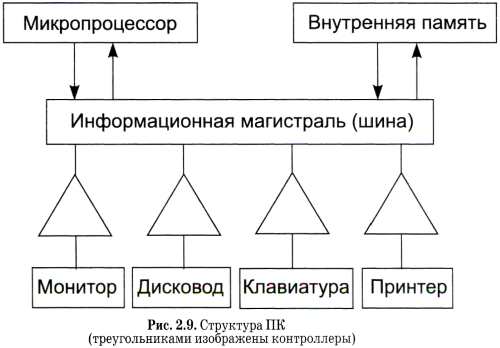
Каждое подключаемое к ПК устройство получает свой номер, который выполняет роль адреса этого устройства. Информация, передаваемая от процессора к устройству, сопровождается его адресом и подается на контроллер. Далее работой устройства управляет контроллер.
Характерная организация магистрали такая: по одной группе проводов (шина данных) передается обрабатываемая информация, по другой (шина адреса) — адреса памяти или внешних устройств, к которым обращается процессор. Есть еще третья часть магистрали — шина управления; по ней передаются управляющие сигналы (например, проверка готовности устройства к работе, сигнал к началу работы устройства и др.).
Коротко о главном
В состав системного блока входят: микропроцессор, внутренняя память, дисководы, блок питания, контроллеры внешних устройств.
Внешние устройства (устройства ввода/вывода, устройства внешней памяти) взаимодействуют с процессором ПК через контроллеры.
Все устройства ПК связаны между собой по многопроводной линии, которая называется информационной магистралью, или шиной.
Каждое внешнее устройство имеет свой адрес (номер). Передаваемая к нему по шине данных информация сопровождается адресом устройства, который передается по адресной шине.
Вопросы и задания
1. Назовите минимальный комплект устройств, составляющих персональный компьютер, и сделайте фотографии этих устройств.
2. Какие устройства входят в состав системного блока?
3. Что такое контроллер? Какую функцию он выполняет?
4. Как физически соединены между собой различные устройства ПК?
5. Как информация, передаваемая по шине, попадает на нужное устройство?
Основные характеристики персонального компьютера
Основные темы параграфа:
— характеристики микропроцессора;
— объем внутренней (оперативной) памяти;
— характеристики устройств внешней памяти;
— устройства ввода/вывода.
Изучаемые вопросы:
— Персональный компьютер – компьютер для личного пользования.
— Основные устройства персонального компьютера.
— Минимальный комплект устройств.
— Магистральный принцип взаимодействия устройств персонального компьютера.
— Характеристики микропроцессора: тактовая частота, разрядность.
— Объём – основная характеристика оперативной памяти.
— Характеристики устройств внешней памяти.
Все чаще персональные компьютеры используются не только на производстве и в учебных заведениях, но и в домашних условиях. Их можно купить в магазине так же, как покупают бытовую технику. При покупке любого товара желательно знать его основные характеристики, для того чтобы приобрести именно то, что вам нужно. Такие основные характеристики есть и у ПК.
Характеристики микропроцессора
Существуют различные модели микропроцессоров, выпускаемые разными фирмами. Основными характеристиками МП являются тактовая частота и разрядность процессора.
Режим работы микропроцессора и других связанных с ним устройств задается микросхемой, которая называется генератором тактовой частоты. Это своеобразный метроном внутри компьютера. На выполнение процессором каждой операции отводится определенное количество тактов. Ясно, что если метроном «стучит» быстрее, то и процессор работает быстрее. Тактовая частота измеряется в мегагерцах — МГц. Частота в 1 МГц соответствует миллиону тактов в одну секунду. Вот некоторые характерные тактовые частоты микропроцессоров: 600, 800, 1000 МГц. Последняя величина называется гигагерцем — ГГц. Современные модели микропроцессоров работают с тактовыми частотами в несколько гигагерц.
Следующая характеристика — разрядность процессора. Разрядностью называют максимальную длину двоичного кода, который может обрабатываться или передаваться процессором целиком. Разрядность процессоров на первых моделях ПК была равна 8 битам. Затем появились 16-разрядные процессоры. На современных ПК чаще всего используются 32-разрядные процессоры. Наибольшая разрядность у современных микропроцессоров, используемых в ПК, — 64 бита.
Объем внутренней (оперативной) памяти
Про память компьютера мы уже говорили. Она делится на оперативную (внутреннюю) и долговременную (внешнюю) память. Производительность машины очень сильно зависит от объема внутренней памяти. Если для работы каких-то программ не хватает внутренней памяти, то компьютер начинает переносить часть данных во внешнюю память, что резко снижает его производительность. Скорость чтения/записи данных в оперативную память на несколько порядков выше, чем во внешнюю.
Объем оперативной памяти влияет на производительность компьютера. Для эффективной работы современных программ требуется оперативная память объемом в сотни и тысячи мегабайтов (гигабайты).
Назначение кэш-памяти
Для сокращения времени выполнения программы в состав ПК входит специальный вид внутренней памяти, который называется кэш-памятью. Это небольшой по объему, но имеющий самое короткое время чтения/записи раздел памяти компьютера. В кэш-памяти дублируются данные и команды из оперативной памяти, к которым процессор наиболее часто обращается при выполнении программы. Поэтому первоначально процессор ищет требуемую информацию в кэш-памяти, и только если ее там не обнаруживает, обращается к более медленной оперативной памяти.
Характеристики устройств внешней памяти
Устройства внешней памяти — это магнитные и лазерные дисководы, флэш-память. Встроенные в системный блок магнитные диски называются жесткими дисками, или винчестерами. Это очень важная часть компьютера, поскольку именно здесь хранятся все необходимые для работы компьютера программы. Чтение/запись на жесткий диск производится быстрее, чем на все другие виды внешних носителей, но все-таки медленнее, чем в оперативную память. Чем больше объем жесткого диска, тем лучше. На современных ПК устанавливают жесткие диски, объем которых измеряется в гигабайтах: десятки и сотни гигабайтов. Покупая компьютер, вы приобретаете и необходимый набор программ на жестком диске. Обычно покупатель сам заказывает состав программного обеспечения компьютера.
Все остальные носители внешней памяти — сменные, т. е. их можно вставлять в дисковод и доставать из дисковода. К ним относятся оптические диски типа CD (компакт-диски) и DVD. Об их свойствах рассказывалось в § 6. Диски удобны для длительного хранения программ и данных, а также для переноса информации с одного компьютера на другой.
В обязательный комплект современного ПК входят оптические дисководы для работы с CD и DVD. На этих носителях распространяется программное обеспечение. Вместимость CD-ROM исчисляется сотнями мегабайтов (стандартный объем — 700 Мб). Информационная емкость DVD исчисляется гигабайтами (4,7; 8,5; 17 Гб). Часто на DVD записываются видеофильмы. На одном диске можно уместить двухчасовой видеофильм с несколькими звуковыми дорожками на разных языках.
Пишущие оптические дисководы позволяют производить запись и перезапись информации на CD-RW и DVD-RW.
В последнее время основным средством переноса информации с одного компьютера на другой стала флеш-память. Флеш-память — это электронное устройство внешней памяти, используемое для чтения и записи информации в файловом формате. Флеш-память, как и диски, — энергонезависимое устройство. Емкость носителя составляет от сотен мегабайтов до нескольких гигабайтов. А скорость чтения и записи данных на флеш-носитель приближается к скорости чтения и записи на жесткий диск.
Устройства ввода/вывода
Все остальные типы устройств относятся к числу устройств ввода/вывода. Обязательными из них являются клавиатура, монитор и манипулятор (мышь; на мобильных ПК: трекбол, тачпад, джойстик и др.). Дополнительные устройства: принтер, модем, сканер, звуковая система и некоторые другие. Выбор этих устройств зависит от потребностей и финансовых возможностей покупателя. Всегда можно найти источники справочной информации о моделях таких устройств и их эксплуатационных свойствах.
Коротко о главном
Основные характеристики микропроцессора: тактовая частота и разрядность. Чем больше тактовая частота, тем выше скорость работы процессора. Увеличение разрядности ведет к увеличению объема данных, обрабатываемых компьютером за единицу времени.
Объем оперативной памяти влияет на производительность компьютера. Для эффективной работы современных программ требуется оперативная память объемом в сотни и тысячи мегабайтов (гигабайты).
Жесткий магнитный диск — обязательное устройство внешней памяти в составе компьютера.
Сменными носителями являются оптические диски, флеш-память.
Необходимый набор устройств ввода/вывода: клавиатура, манипулятор, монитор.
Дополнительные устройства ввода/вывода: принтер, сканер, модем, акустическая система и др.
Вопросы и задания
1. От каких характеристик компьютера зависит его производительность?
2. Информационный объем какого порядка имеют винчестеры, CD-ROM, DVD-ROM?
3. Какие устройства памяти являются встроенными, какие — сменными?
4. Какие устройства ввода/вывода являются обязательными для ПК, какие — дополнительными?
ПК (ПЭВМ) — это именно персональный компьютер
Сегодня термин ПК означает персональный компьютер, который предназначен для индивидуальной работы. В русский язык это понятие пришло от английского «personal computer» или сокращенно PC.
А вот в российской электронике для компьютеров был придуман другой термин ПЭВМ (Персональная Электронно-Вычислительная Машина), но он как-то не прижился. Поэтому сегодня мы используем один термин – ПК.
В момент создания первых ПК слово «персональный» было ключевым. Так как изначально компьютеры использовались только как компоненты промышленного оборудования.
Компьютеры для индивидуального пользования в 70-80 годы были очень большой и дорогой редкостью.
Несмотря на то что основной функцией всех компьютеров в то время были исключительно математические вычисления, интерес к ним рос в геометрической прогрессии. Постепенно персональный компьютер стал не просто вычислительной машиной, а средством доступа к различным информационным сетям, игровой и мультимедийной платформой.

Многие пользователи используют термин ПК в основном для обозначения стационарной версии компьютера.
Но на сегодняшний день персональным компьютером можно назвать ноутбук, неттоп, моноблок – все, что используется для личного пользования.

Впервые аббревиатуру PC использовала компания Microsoft в рекламе своих продуктов, указывая на их совместимость с архитектурой IBM. Так как Microsoft и Apple всегда конкурировали, то их компьютеры долгое время оставались несовместимы друг с другом. Кроме того, Apple не использует термин PC, его заменяет всем известный Mac.
Более подробно об этом смотрите в приведенном ниже видео:
Компьютер для офиса – что ещё искать
Конечно, производительность чрезвычайно важна, но при выборе стоит следовать другим критериям, которые оказывают большое влияние на комфорт нашей работы. Следует упомянуть, среди прочего, о производимом шуме. Стоит проверить это, чтобы не оказалось, что машина настолько громкая, что мешает выполнению обязанностей.

Если вы собираетесь подключить более одного монитора к компьютеру, то нужно проверить, позволяет ли выбранная нами машина это сделать. Доступны модели, которые могут обслуживать сразу 2, 3, 4 и даже 6 мониторов.
Не забывайте также о таких дополнениях, как набор разъемов, встроенный накопитель или предустановленная операционная система. Всё это должно быть представлено в спецификации устройства.
Для многих офисов важен и размер компьютера. У вас не должно возникнуть проблем с поиском полноразмерных машин, а также небольших устройств.
Неттопы
Этот вид компьютеров отличается своей компактностью. Неттопы предназначаются для работы, плохо подходят для домашнего использования и совершенно не подходят для игр. А вообще, термин «Неттоп» ввела компания Intel при демонстрации своих новых процессоров Intel Atom, которые, как полагали представители фирмы, должны стать основой и базой для создания неттопов.

Если привести аналогию, то такой вид компьютера представляет собой стационарный аналог ноутбука или нетбука. Эти компьютеры имеют традиционные мониторы, мышку и клавиатуру, а вот применяемый системный блок настолько мал, что он легко крепится за заднюю панель монитора. В результате огромная коробка отсутствует, что позволяет экономить место.
Неттопы – это очень слабые компьютеры, которые оснащаются бюджетным «железом». За счет низкой производительности комплектующих они очень слабо нагревается, что дает возможность поместить их в небольшую коробку без эффективного охлаждения. Эту коробку аккуратно крепят за монитор. За счет применения слабых комплектующих подобные системы являются очень дешевыми, поэтому их часто покупают для использования в офисах. Они дают возможность пользователям работать с офисными программами, браузерами и т.д. Ожидать от них высокой производительности точно не стоит. Их основная задача – обеспечить возможность работы персонала и при этом сэкономить бюджет компании. С ней они справляются отлично.
Хорошими примерами реализации таких видов компьютеров являются следующие модели: ASUS Eee Box, Acer AspireRevo AR1600. Эти системы созданы на базе чипа Intel Atom и видеокарты Nvidia.
Отметим, что хотя неттопы и являются удобным решением для офисов, они практически не прижились. Чаще всего даже в небольших компаниях для нужд персонала приобретают дешевые стационарные компьютеры с классическими системными блоками.
Какие задачи решает персональный компьютер?
В наши дни современный персональный компьютер является не роскошью, а необходимым устройством для работы, учебы и развлечений. Трудно представить цивилизованный цифровой мир без этой техники, однако не каждый человек понимает, какие задачи она решает. Специалисты выделяют три направления:
- Хранение информации. На современных устройствах пользователи хранят десятки гигабайт данных от фотографий и личных видео до специализированных рабочих файлов.
- Получение данных. Самым ярким примером решения этой задачи можно назвать поиск необходимой информации в сети интернет, общение в социальных сетях или мессенджерах.
- Обработка информации. На компьютеры пользователи создают и редактируют текстовые документы и таблицы, ретушируют фотографии, обрабатывают музыкальные файлы и производят другие операции по обработке данных.
Какая нужна видеокарта
Важным устройством, влияющим на качественное воспроизведение изображения, особенно видео, является видеокарта (видеоадаптер). При покупке компьютера обязательно интересуйтесь, видеокарта встроенная или интегрированная. Это очень важно для увеличения скорости воспроизведения изображений, так как встроенная видеокарта использует для работы оперативную память, а интегрированная видеокарта имеет собственную память, то есть не будет занимать оперативную. Чтобы посмотреть какая используется видеокарта, нужно перейти в Диспетчер устройств. Для этого переходим в главное меню, выбираем Служебные – Widows – Панель управления – Диспетчер устройств.

Откроется окно, где Вы можете увидеть все устройства, которые установлены на Вашем компьютере, в том числе и видеоадаптер.

Более подробно понять основные характеристики компьютера можно с помощью программы DXDIAG. Просто наберите DXDIAG через поиск и Вам откроется окно этой диагностической программы.
Здесь уже более подробно расписаны все характеристики видеокарты, которая используется в данном компьютере. Главное, что мы видим, то, что это полнофункциональный видеоадаптер, который имеет 2 гб памяти.

Обязательно выдаётся сообщение о готовности устройства к работе и наличии или отсутствии неполадок. Конечно, в одной статье невозможно все показать, но если Вы хотите подтянуть Ваши знания в области компьютерной грамотности, можете скачать бесплатный видео-курс моего коллеги В. Князева «Знакомьтесь, Ваш компьютер«. Он Вам точно принесет пользу!
На блоге есть статьи, в которых даёт интервью Виктор Князев, который много лет занимается обучением техническим основам работы на компьютере. Рекомендую прочитать эти статьи и послушать данное интервью. Обучение компьютерной грамотности, интервью с Виктором Князевым и Компьютер для начинающих, интервью с Виктором Князевым.
Выбор оперативной памяти

Согласно современной статистике отказов оперативной памяти и личным наблюдениям, наиболее надежны модули памяти Kingston, Crucial, Samsung и Hynix. Очень важный параметр, который влияет на надежность и долговечность — это частота памяти. Модули памяти, работающие на умеренных частотах (DDR3 до 1866 МГц, DDR4 до 2666 МГц), гораздо надежнее, чем оверклокерские разогнанные дорогие модели с заоблачными частотами. Так как тесты показывают, что прирост частоты памяти не очень ощутимо ускоряет систему в целом, то покупать оперативную память, работающую на значительно завышенных частотах, есть смысл лишь в случае сборки мощного высокопроизводительного компьютера, в остальных случаях мы получим небольшое увеличение производительности и пониженную надежность собранного компьютера.
Только DDR4 или еще можно DDR3? Как показывают тесты, оперативная память DDR3 не так уже и сильно уступает DDR4, поэтому назвать ее безнадежно устаревшей еще рано, хотя все новые процессоры изначально совместимы только с DDR4. Так как в настоящее время (первая половина 2022 года) очень мало материнских плат и процессоров поддерживают DDR3, а ее цена в среднем даже немного выше, чем DDR4, то на DDR3 есть смысл собирать только самые дешевые компьютеры.
Необходимый объем оперативной памяти. Не стоит устанавливать 16 Гб или больше на недорогой компьютер со слабыми процессором и видеокартой, так космических скоростей работы системы однозначно не получится. Гораздо разумнее на сэкономленные деньги установить в качестве системного быстрый SSD-диск, который сделает даже самый недорогой компьютер значительно более отзывчивым и комфортным в работе.
- офисным компьютерам — 4 Гб;
- универсальным — 8 Гб;
- игровым — 16 Гб;
- очень мощным игровым — 32 Гб;
- специализированным — под конкретные задачи.
Двухканальный режим. Настоятельно рекомендуется использовать два или четыре одинаковых модуля памяти меньшего объема, чем один большего, так как в этом случае включается более быстрый двухканальный режим доступа к памяти. Это очень важно для компьютеров с видеокартой, встроенной в процессор (APU), так как в одноканальном режиме ее производительность падает почти вдвое.












